ارسال فایل از کامپیوتر به گوشی
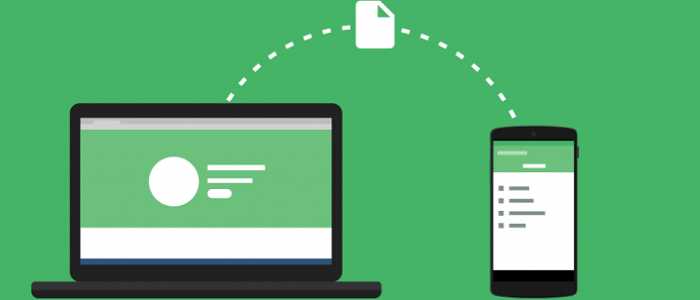
در این مقاله از تاپ سایت 98 قصد داریم 5 روش برای ارسال فایل از کامپیوتر به گوشی را به صورت تصویری آموزش دهیم. ما فایل ها و برنامه های مختلفی را برای کامپیوتر و موبایل نیاز داریم و باید آنها را به دیگری انتقال دهیم. برای این کار روش ای مختلفی وجود دارد که در این مقاله به آنها خواهیم پرداخت.
5 راه برای ارسال فایل از رایانه به تلفن
ارتباط بین کامپیوتر و گوشی موبایل با توجه به گسترش اینترنت بسیار گسترش پیدا کرده است.
ما فایل ها و برنامه های مختلفی را برای کامپیوتر و موبایل نیاز داریم و باید آنها را به دیگری انتقال دهیم. برای این کار روش ای مختلفی وجود دارد که در این مقاله به آنها خواهیم پرداخت.
از آنجا که داده های شما دیجیتالی است ، این امر به طور واقعی امکان پذیر است.
انتقال فایل ها از رایانه به تلفن شما کار سختی نیست.
می توانید از کابل ، ابر Cloud ، وای فای برای اشتراک گذاری فایل ها بین رایانه خود و تلفن استفاده کنید.
حتی بیشتر ، تعدادی از برنامه ها در حال حاضر انتقال داده ها را بسیار آسان تر و سریعتر انجام می دهند. در اینجا نحوه انتقال فایل از کامپیوتر به تلفن و بالعکس وجود دارد.
استفاده از کابل های USB
اولین روش، استفاه از USB است براحتی با کابل USB می توانید انتقال فایل را انجام دهید.
اکثر تلفن های هوشمند موجود در بازار از USB پشتیبانی می کنند ، بنابراین این می تواند یک گزینه ارزشمند باشد.
این روش به دلیل سرعت انتقال داده مناسب است ، قابلیت اطمینان در صورت بروز خطا در انتقال داده ، پروتکل USB می تواند گیرنده را گرفته و به فرستنده مجدداً اطلاع دهد. این فاصله محدودیت زیادی دارد زیرا داده ها تا آنجا که کابل USB می تواند منتقل شود قابل انتقال هستند.
برای استفاده از این روش مراحل زیر را دنبال کنید.
تلفن را با استفاده از کابل USB به رایانه وصل کنید.
در موبایل خود پیغامی ظاهر می شود، تلفن را برای استفاده از اتصال کابل USB برای انتقال فایلها تأیید کنید.
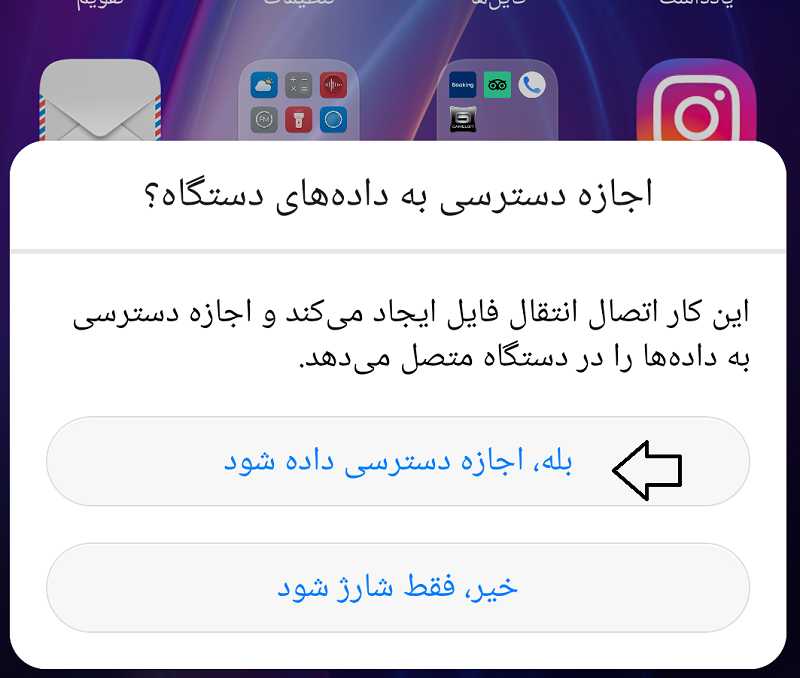
نام دستگاه را در رایانه باز کرده و پوشه گیرنده را باز کنید.

فایلی را که می خواهید به اشتراک بگذارید در پوشه گیرنده کپی و جایگذاری (paste) کنید.
من یک فایل MP3 را از درایو کامپیوتر انتخاب کردم و روی آن کلیک راست و COPY را کلیک کردم.
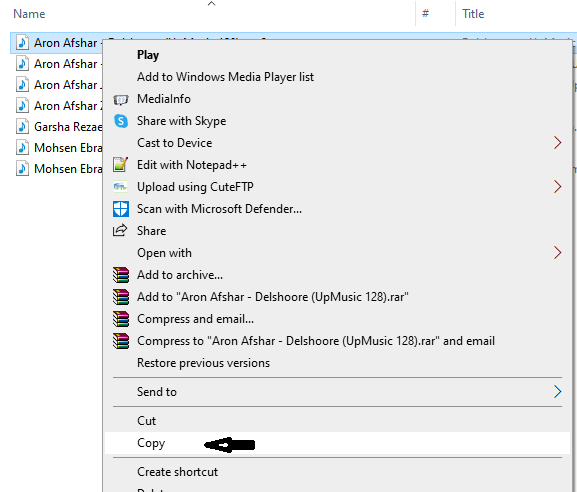
حال به حافظه داخلی موبایل خود می روم. در تصویر بالا مشاهده کردید یک درایو به درایوهای کامپیوتر اضافه شد.
به داخل آن رفته و به داخل حافظه داخلی میروم.
سپس در پوشه مورد نظر کلیک راست و PASTE را می زنم. فایل کپی شد.
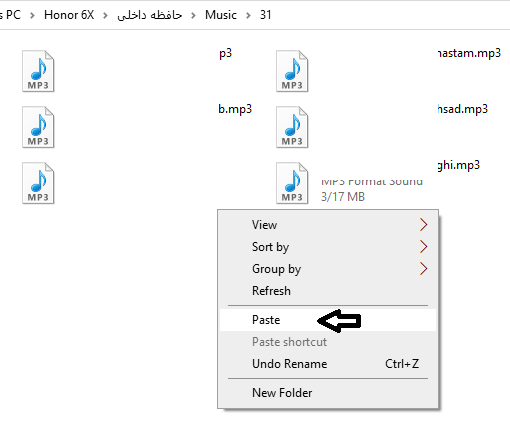
انتقال فایل با استفاده از Cloud
به جای ذخیره داده ها در هارد دیسک ها ، می توانید آن را در ابر ذخیره کنید.
رایج ترین نمونه ذخیره سازی ابری Google Drive است. این روش مناسب است زیرا حداکثر 15 گیگابایت فضا برای ذخیره سازی آنلاین ارائه می دهد که در نسخه های ممتاز می تواند تا 16 ترابایت افزایش یابد.
این روش محدود به مکان نیست. تا زمانی که اتصال اینترنت دارید ، می توانید به فایل های خود در هر نقطه از جهان دسترسی پیدا کنید. محدودیت اصلی آن عدم اینترنت ، بدون درایو گوگل است.
مراحل زیر را برای انتقال فایل ها دنبال کنید.
از رایانه خود در drive.google.com پشتیبان بگیرید.
درایو Google را در تلفن خود باز کنید.
روی پشتیبان گیری کلیک کنید.
فایل پشتیبان را انتخاب کنید.
روی دانلود کلیک کنید.
ارسال فایل با استفاده از ایمیل
یکی از ساده ترین و سریع ترین راه ها برای ارسال فایل از کامپیوتر به تلفن استفاده از ایمیل است.
رایگان ، مرجع آسان ، آسان برای استفاده و اولویت بندی و همچنین بسیار سریع است.
ایمیل ها و مستعد پیامهای ناخواسته که ممکن است ویروس داشته باشند بنابراین دستگاه شما را تحت تأثیر قرار می دهند. به شما توصیه می شود از نرم افزارهای ضد اسپم استفاده کنید.
در زیر مراحل ساده نحوه اشتراک گذاری فایل ها از طریق ایمیل آورده شده است.
اگر سند بزرگتر از محدودیت اندازه فایل ایمیل است ، فایل هایی از Google Drive مانند اسناد و عکس ها را ارسال کنید.
وارد ایمیل خود در رایانه شوید.
فایل پیوست موردنظر خود را برای اشتراک گذاری در تلفن خود انتخاب کنید.
آن را در ایمیل خود به اشتراک بگذارید و آن را از طریق تلفن خود باز کنید.
فایل را بارگیری (دانلود) کنید.
نکته :در هنگام ارسال ایمیل گزینه ای بنام پیوست وجود دارد که می توانید برای ارسال و انتقال فایل از آن استفاده نمایید.
ارسال فایل با استفاده از بلوتوث
برای کارکردن بلوتوث ، هم رایانه و هم تلفن شما باید بتوانند از آن پشتیبانی کنند.
یکی از مزایای اصلی بلوتوث ، سادگی استفاده از آن به عنوان آسان برای تشخیص تنظیمات است.
این فناوری کاملاً رایگان است و در بسیاری از دستگاه ها سازگار است. مصرف باتری برای انتقال یک فایل ناچیز است ، اما اگر بلوتوث برای مدت طولانی روشن بماند ، باتری زیادی را مصرف می کند.
در اینجا چند راهنمای نحوه استفاده از bluetooth برای انتقال فایل آورده شده است.
بلوتوث را در هر دو دستگاه روشن کنید.
دستگاه تلفن را در رایانه خود جستجو کنید.
دستگاه ها را جفت کنید.
فایل را انتخاب کرده و از طریق بلوتوث به اشتراک بگذارید.
فایل را در تلفن خود دریافت کنید.
با استفاده از Wi-Fi و File drop
کاربران می توانند با استفاده از Wi-Fi داده ها را از رایانه به تلفن ارسال کنند. Wi-Fi Direct دارای سرعت انتقال داده بالا ، اتصال پایدار است و می تواند فایل های بزرگ و انتقال عظیم را مدیریت کند.
محدودیت اصلی این روش انتقال داده این است که مقدار زیادی انرژی مصرف می کند. در اینجا مواردی که هنگام استفاده از این روش باید رعایت شود آمده است.
برنامه Filedrop را در دستگاه اندرویدی خود نصب کنید.
نرم افزار همراه را برای رایانه خود بارگیری کنید.
رایانه از شما می پرسد چه دستگاهی را سعی می کنید وصل کنید. نوع تلفن هوشمندی که استفاده می کنید را وارد کنید.
کد دستگاهی را که در نماد گزینه ها در برنامه Filedrop موجود است وارد کنید.
فایل ها را در پنجره نرم افزار همراه در رایانه بکشید و رها کنید.
اکنون ، شما یک اعلان برای انتقال فایل در دستگاه مقصد دریافت خواهید کرد ، بلافاصله آن را بپذیرید و کار شروع می شود.
دفعه بعد که می خواهید موسیقی را از رایانه شخصی خود به تلفن خود منتقل کنید یا وقتی فیلم زیبایی دارید که می خواهید هنگام استفاده از تلفن خود اما در رایانه شخصی خود تماشا کنید ، می خواهید این گزینه ها را امتحان کنید. اگر موردی را از دست دادیم ، در نظرات به ما اطلاع دهید.
از اینکه دقایقی را در کنار ما بودید از شما سپاسگذاریم.
امیدواریم این مقاله برای شما مفید بوده باشد.
موفق باشید.

نظرات کاربران
از دیدگاه مرتبط با موضوع استفاده نمایید.
از تبلیغ سایت یا شبکه اجتماعی خودداری فرمایید.
برای پاسخ گویی بهتر در سایت ثبت نام نمایید و سپس سوال خود را مطرح فرمایید.









اگر به دنبال کار پاره وقت هستید با ما تماس بگیرید.
اگر سوال یا نظری دارید در بخش کامنت ها بنویسید.اگر موضوع خاصی مد نظر شماست که در سایت موجود نیست در بخش کامنت ها بنویسید